
Ji bo ku axaftvan dest bi xebatê bikin, ew bi gelemperî bi wan re li gorî pêşniyarên ji manuala bikarhêner ve girêdayî ye. Lê heke deng ji axaftvanên ku ji alavên dengê ekûreyên berê an yek axaftvan ji yê din re pirtir dilîze, hûn dikarin hewl bidin ku axaftvan biparêzin. Wero em ê ji we re vebêjin ka meriv çawa li ser komputerê bi Windows 10 re dike.
Stûna 1: Amadekarî
Bawer bikin ku guhertoya herî dawî ya audior saz bikin da ku fonksiyon û bandorên herî zêde bistînin. Wan ji malpera fermî ya hilberînerê dayikê, karta dengbêjiyê dakêşin, an nûvekirinên nermalava taybetî bikar bînin. Me li ser vê yekê bi hûrgulî di gotarên takekesî de nivîsand.
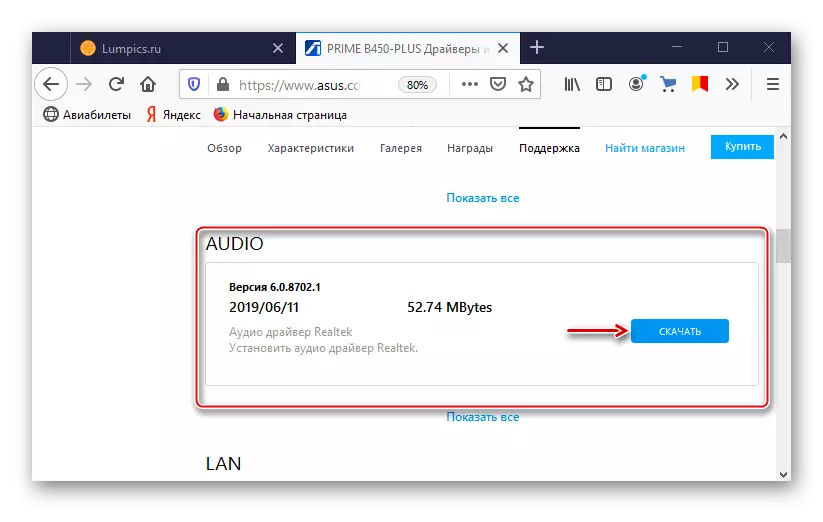
Zêdetir bixwînin:
Ji bo Windows 10-ê ajokarên Audio bigerin û saz bikin
Ji bo Karta Sound ji ajokaran vegerin û dakêşin
Ji bo Realtek ajokarên Audio dakêşin û saz bikin
Piraniya pergalên acoustic bi amplifikasyonek çêkirî û panelek bi hêmanên ji bo sererastkirina dengê ku li ser yek ji kolonan bicîh dibe. Biceribînin ku rêgezan bizivirin, dibe ku alîkar be ku meriv dengek aram pêk bîne.

Zencîre bizivire, tê xwestin ku we gelek caran guhdarî kiriye, û hûn dizanin ka ew çawa rast xuya dike. Ji ber vê yekê dê hêsantir be ku kolonan were sererast kirin. Heke di her tiştî de deng tune be, ev tê vê wateyê ku pirsgirêkek heye ku hûn bibînin û rast bibînin. Me li ser rêbazên ji bo tunekirina pirsgirêkên bi deng di gotarek cuda de nivîsand.

Zêdetir bixwînin: Pirsgirêkên dengê di Windows 10 de çareser bikin
Stûna 2: Mîhengên Pergalê
Hûn hewce ne ku axaftvan dest pê bikin da ku dest bi karanîna beşa guncan ya Windows 10 bikin, ji ber ku ew li vir e ku parameterên bingehîn ên pergala acoustic têne destnîşan kirin.
- Di lêgerîna Windows-ê de, Panelê Kontrolê "binivîsin û serlêdanê bi rêve bibin.

Auxiliary
Whati nermalava hevbeş li ser komputerê were saz kirin li ser komputerê bi peydakiroxa kodê ya bihîstî (Realtek, bi rêya, hwd.). Em ê di mînaka karanîna amûrên Deck Deck ya HD HD HD HD de binihêrin. Bi kurtahî wê bi kapasîteyên xwe bixwînin, ji ber ku ew mîhengên ku li jor hatine destnîşankirin, ji ber vê yekê ew ê bi bingehîn tiştek pêşkêş bike. Lê dibe ku ji bo yekî ew ê hêsantir be.
- Di "Panelê Kontrolê" de serîlêdana Deck Deck ya HD veke.

Herin moda pêşkeftî.
- Tabê "axaftvan" vekin. Li jor pencereyê, hûn dikarin qumarê dengê kêm bikin an jî bi tevahî jêbirin.
- Di tabloya "kontrola deng" de, qumarê axaftvanên kesane bicîh bikin.
- Di tabela "dînamîk û test" de, hejmara kolonan hilbijêrin. Da ku dengê kontrol bikin, li ser wan bi mişk bikirtînin.
- Di formata xwerû de, frekansa nimûneyê û çareseriya bit hilbijêrin.
- Di tabloya wekhevker de, bikirtînin "Vebijêrin" û her weha dengê bi destan zexm bikin an yek ji wan jî hilbijêrin.
- Di beşa "audio ya jîngehê" de, bikirtînin "Inction" bikirtînin û jîngehê rast hilbijêrin - "şanoyê", "klûb", "temaşevan", hwd.
- Di tabloya "Rastiya Room" de, li ser "Vebijêrin" bikirtînin û li gorî taybetmendiyên odeyê li gorî taybetmendiyên odeyê bicîh bikin.
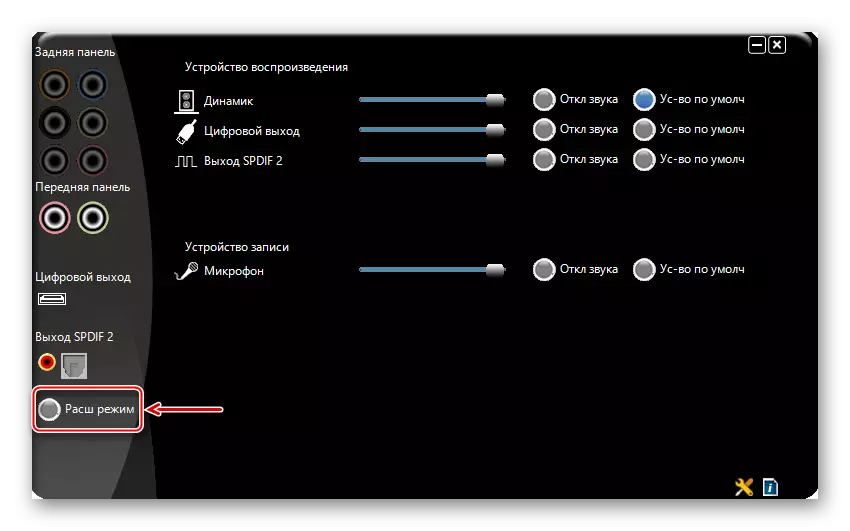

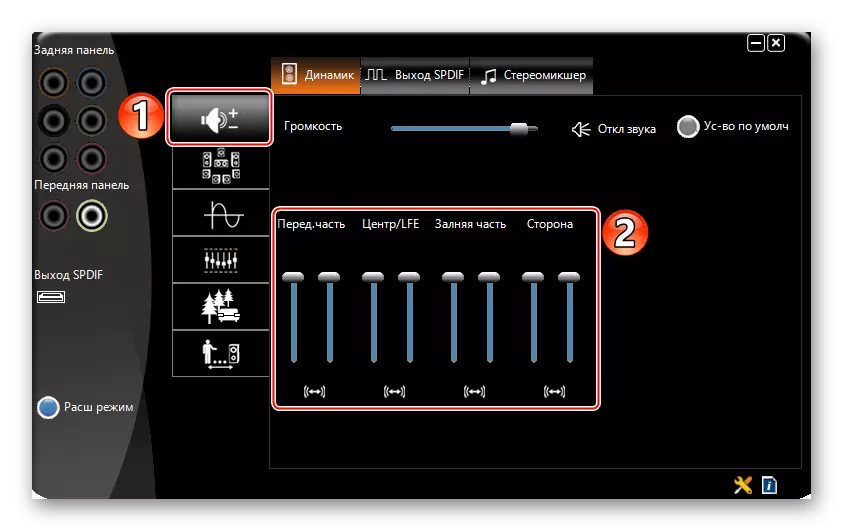
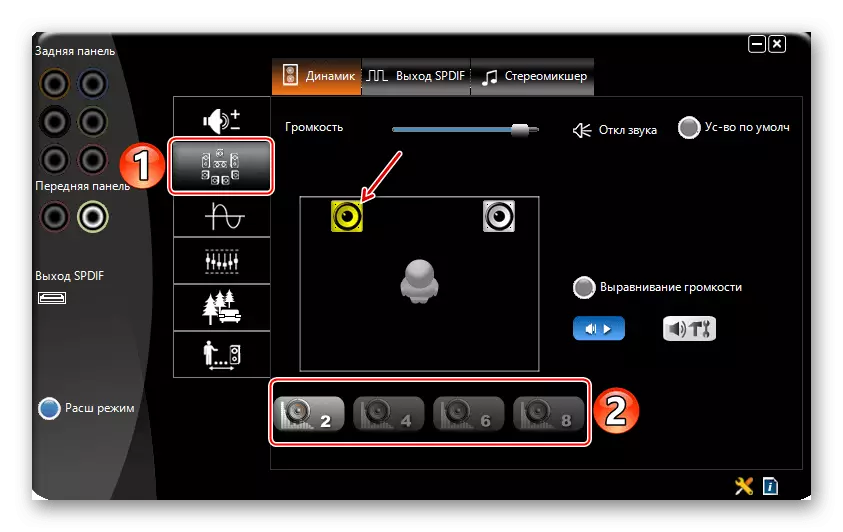
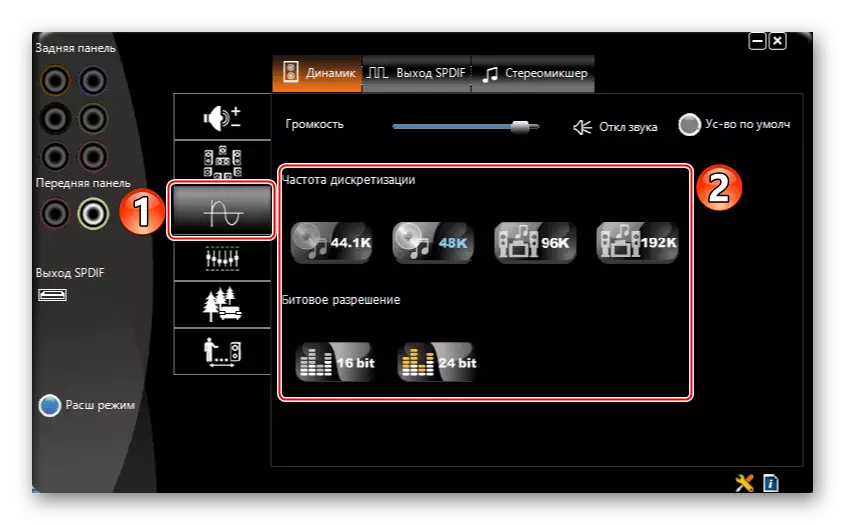


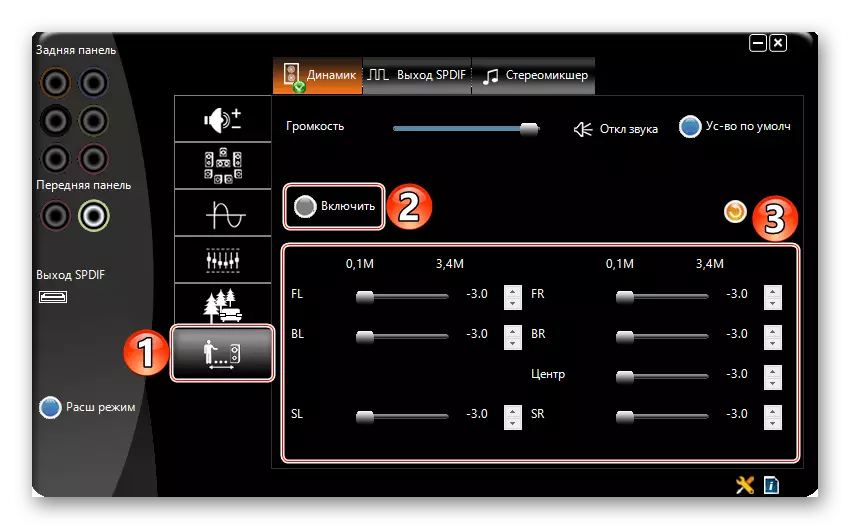
Stûna 3: Sounder
Mîhengek axaftvanek pêbawer dikare bernameyên taybetî peyda bike da ku kalîteya deng baştir bike. Fikir bifikirin ka meriv vê yekê, di mînaka serîlêdana Apo a Apo de çawa bike.
Ji malpera fermî Apo Apo-ê dakêşin
- Pelê sazkirinê bicîh bikin. Di dawiya sazkirinê de, hilbijêrin, bi kîjan amûrên serlêdanê dê bixebitin.
- Em Peldanka bi wekhevkerê sazkirî vekin û pelê "edîtorê" dakêşin.
- Di kolona kolonê de, axaftvan hilbijêrin, û di mîhengê "Configuration" de mîhengên pergalê li gorî hejmara axaftvan ve girêdayî ye.
- Equacer APO navbeynkarek modular e, I.E. Wekî ku hewce bû, strukturên wê dikare were guheztin - baştirkirin, fîlter û bandoran zêde bikin. Ji hêla xwerû ve, du modul jixwe hatine zêdekirin, ku ji bo mîhengê destpêkê bes in. Bi alîkariya "pêşgotinê" blok, hûn dikarin dengê dengê bilind û hêzdar bikin, di heman demê de di asta pergalê de ew herî zêde tê danîn. Da ku vê yekê bikin, rêziknameya "qezenc" bikin.
- Wekhevker bi karanîna modula grafîkî ya eqê hatî saz kirin.
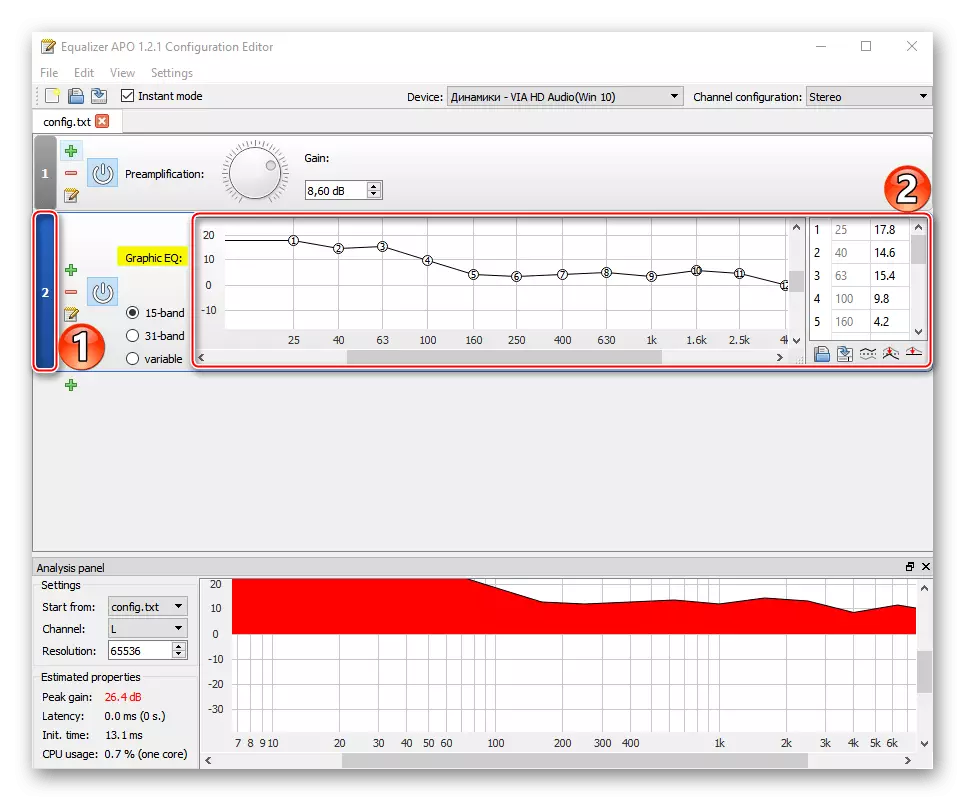
Ji bo mîhengek rasttir, hûn dikarin hejmara bandên frekansê yên wekhevker zêde bikin.
- Ji bo berfirehkirina mîhengên serîlêdanê, di forma plus de îkonê bitikîne û ji navnîşê modulek zêde hilbijêrin.
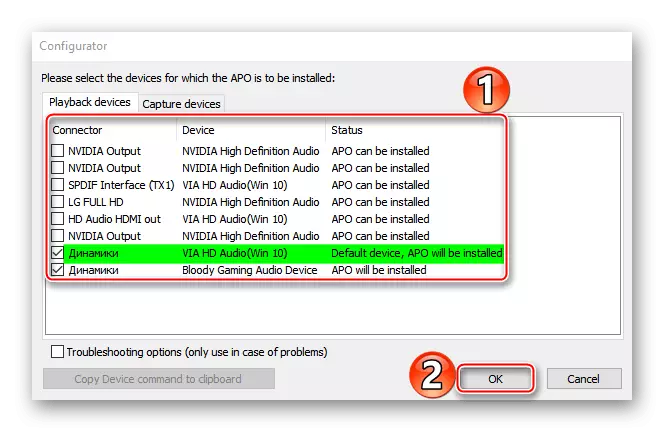





Di heman demê de bixwînin: Bernameyên Mîhengên Sound
Em hêvî dikin ku hûn mîhengên bingehîn ên playback bi Windows 10 re fêm bikin . Tişta sereke ne ku tenê li ser parametreyên pergalê, ezmûna bi nermalava sêyemîn re bisekinin. Ji ber vê yekê dê pirtir be ku dengê herî rehet bi dest bixe.
- Di "Panelê Kontrolê" de serîlêdana Deck Deck ya HD veke.
